在Windows 11构建25926,用户可以使用名为“ Vivetool”创建的第三方工具在Windows 11中的设置中启用新的系统组件页面拉斐尔·里维拉(Rafael Rivera)和卢卡斯(Lucas)在Github上。
Windows 11上的设置的新系统组件页面是一个隐藏的功能,该功能首先在Preview Build 25926中引入。它为管理计算机上安装的所有系统组件提供了集中式位置,包括默认应用程序,扩展程序,扩展程序和编解码器。
系统组件页面分为三个部分:
- 默认应用程序:本节列出了计算机上安装的所有默认应用程序,例如计算器,邮件和日历应用程序。您可以使用本节更改特定文件类型或协议的默认应用程序。
- 扩展:本节列出了计算机上安装的所有扩展程序,例如浏览器扩展程序和媒体播放器插件。您可以使用本节启用或禁用扩展名,也可以完全卸载它们。
- 编解码器:本节列出了计算机上安装的所有编解码器,这些编解码器用于播放音频和视频文件。您可以使用本节启用或禁用编解码器,也可以完全卸载它们。
Windows 11上设置的新系统组件页面提供了几个好处,包括:
- 集中管理:系统组件页面提供了一个集中位置,用于管理计算机上安装的所有系统组件。这可能有助于跟踪安装了哪些系统组件,并确保它们是最新的。
- 简化的界面:系统组件页面具有简化的接口,可轻松找到和管理所需的系统组件。该页面分为三个部分:默认应用程序,扩展名和编解码器。这使您可以轻松找到您要寻找的特定系统组件。
- 更多控制权:“系统组件”页面可让您更多地控制计算机上安装的系统组件。您可以使用页面更改特定文件类型或协议的默认应用程序,启用或禁用扩展名,或完全卸载编解码器。这可能有助于自定义Windows 11体验以及对系统组件的故障排除问题。
- 打开Girub 网站并下载vivetool-vx.xxzip文件。
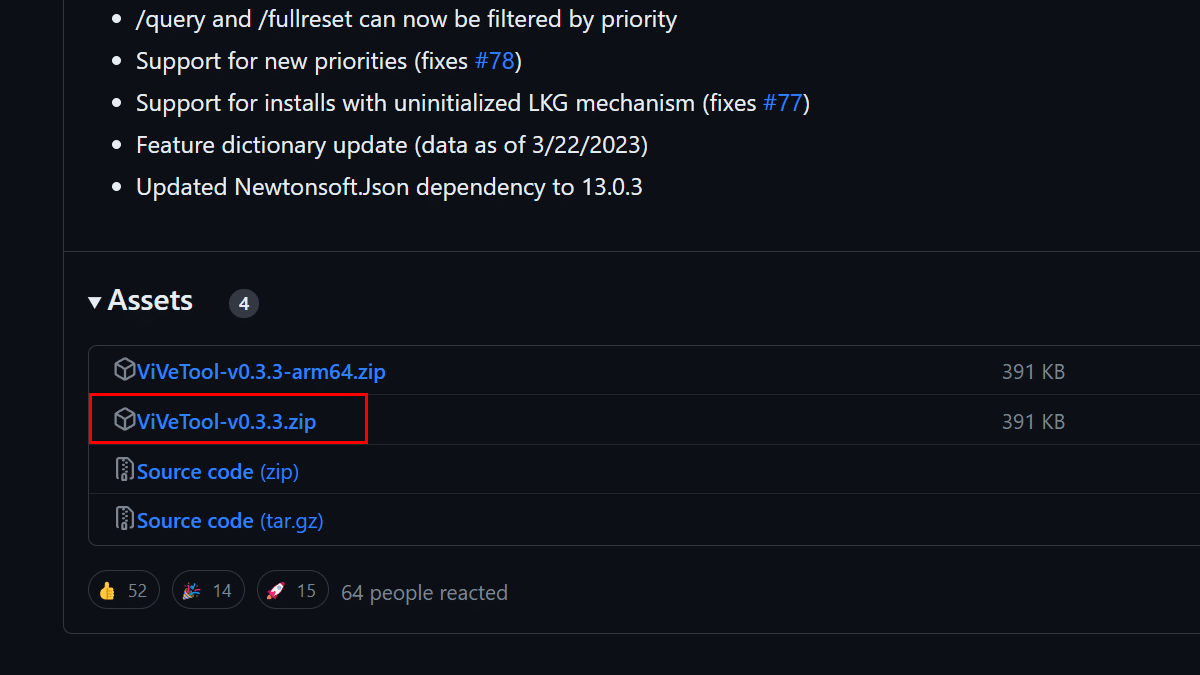
- 双击拉链文件夹。
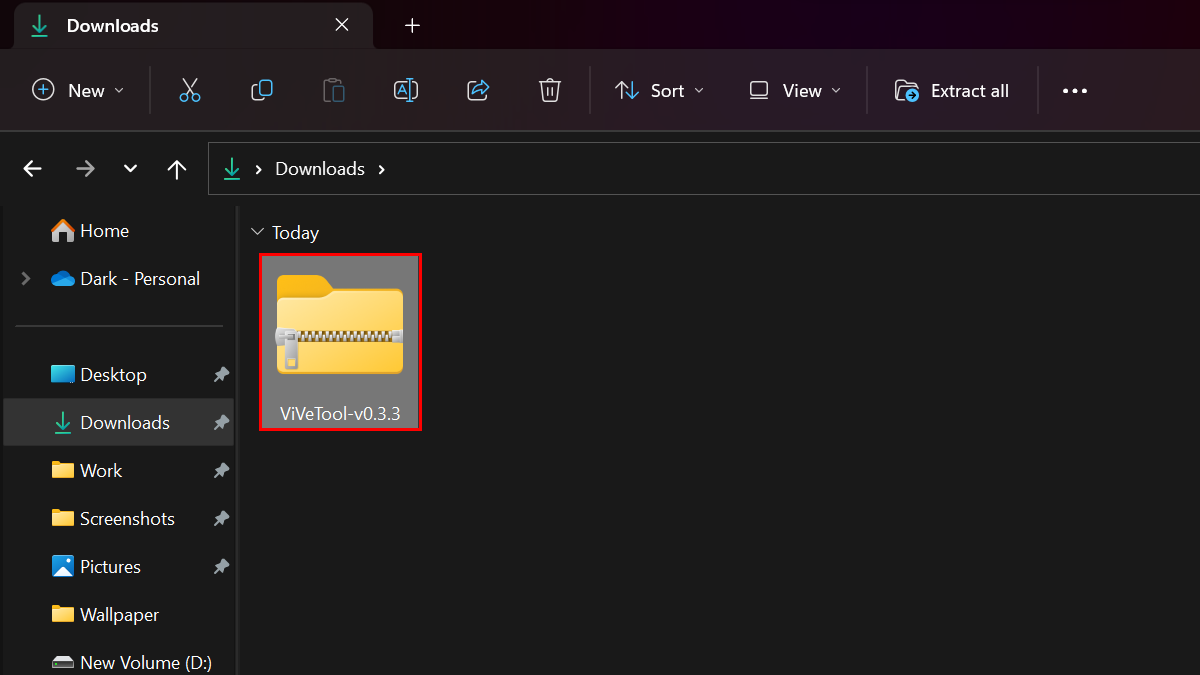
- 单击提取全部按钮。
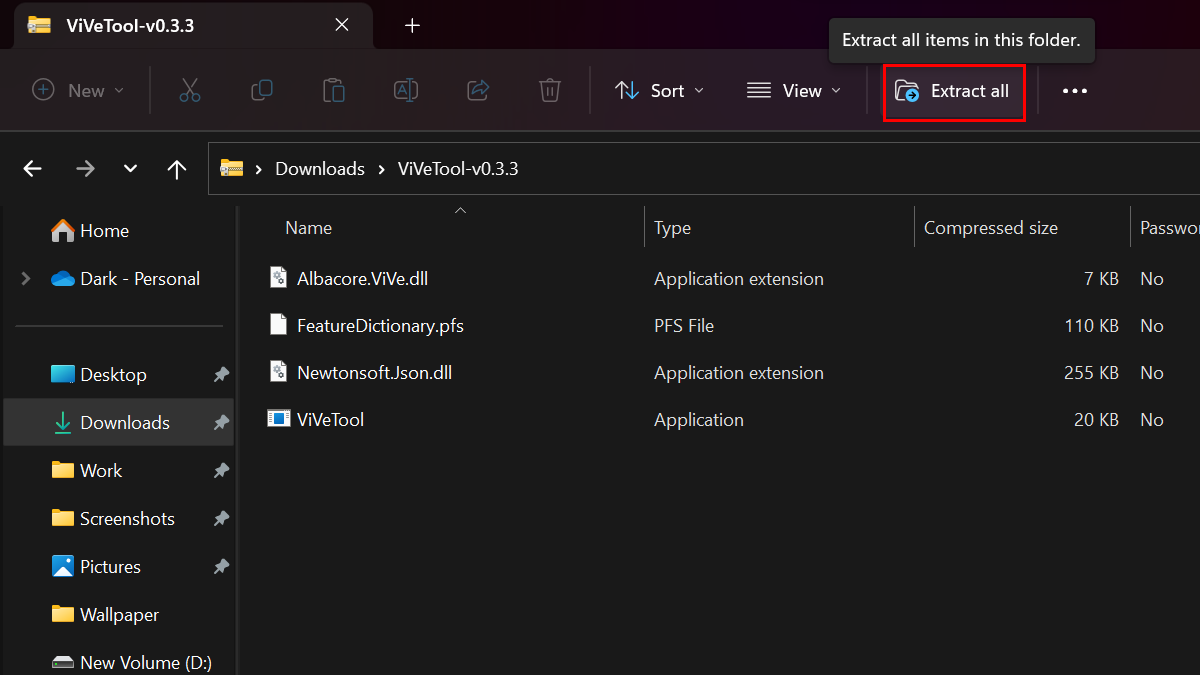
- 单击提炼按钮。
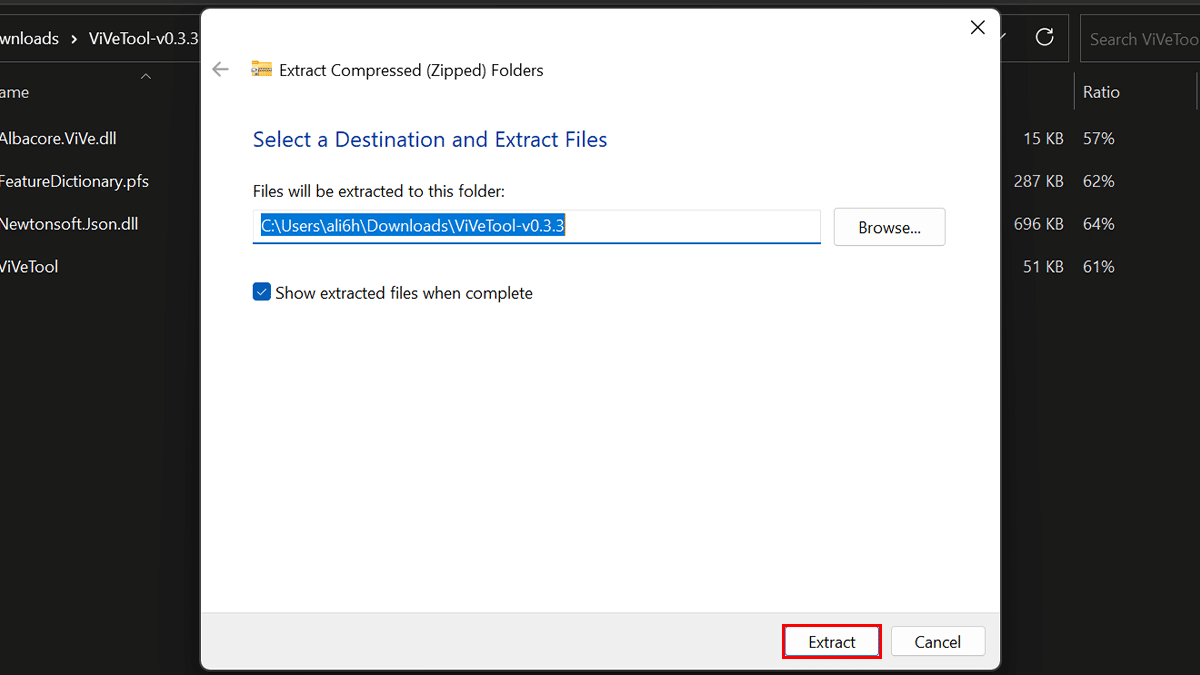
- 将路径复制到文件夹。
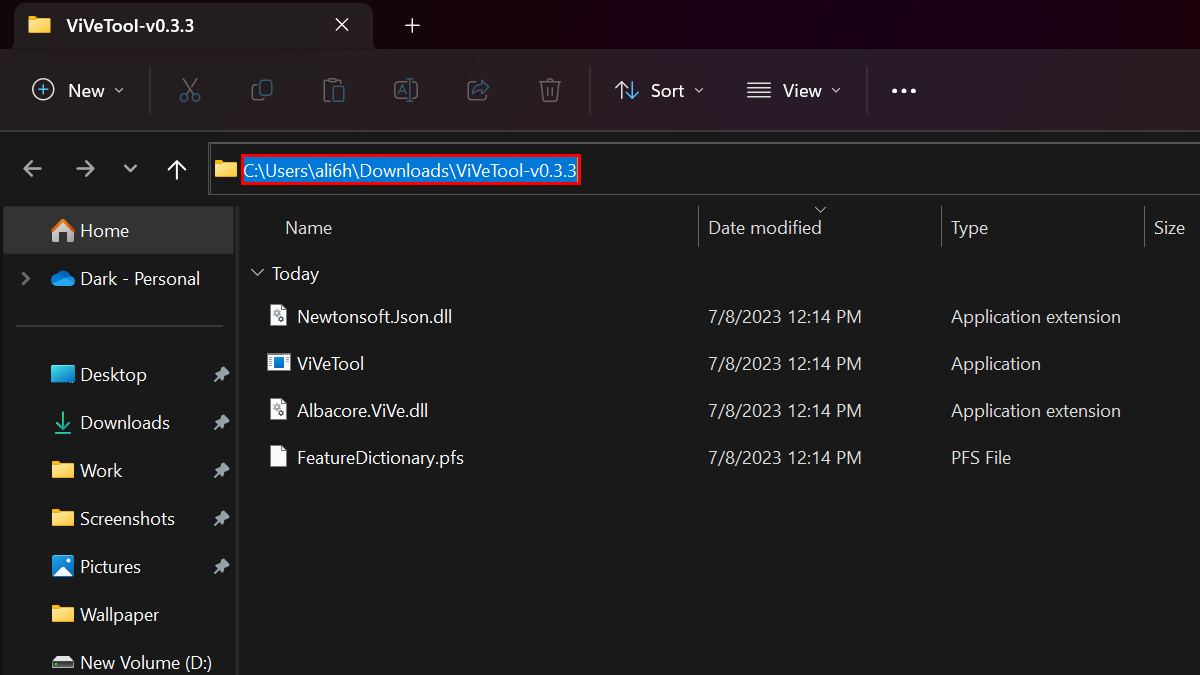
- 打开命令提示作为管理员的窗口。

- 键入以下命令以导航到Vivetool文件夹>按进入在键盘上:
C:Usersali6hDownloadsViVeTool-v0.3.3.zip
切记通过路径改变路径。
- 在设置中键入以下命令以启用新的系统组件页面,然后按进入:
vivetool /enable /id:44702824
- 重新启动你的电脑。
- 完成后,下一次打开设置应用程序时,系统”部分,您会找到一个新的”系统组件“ 页。
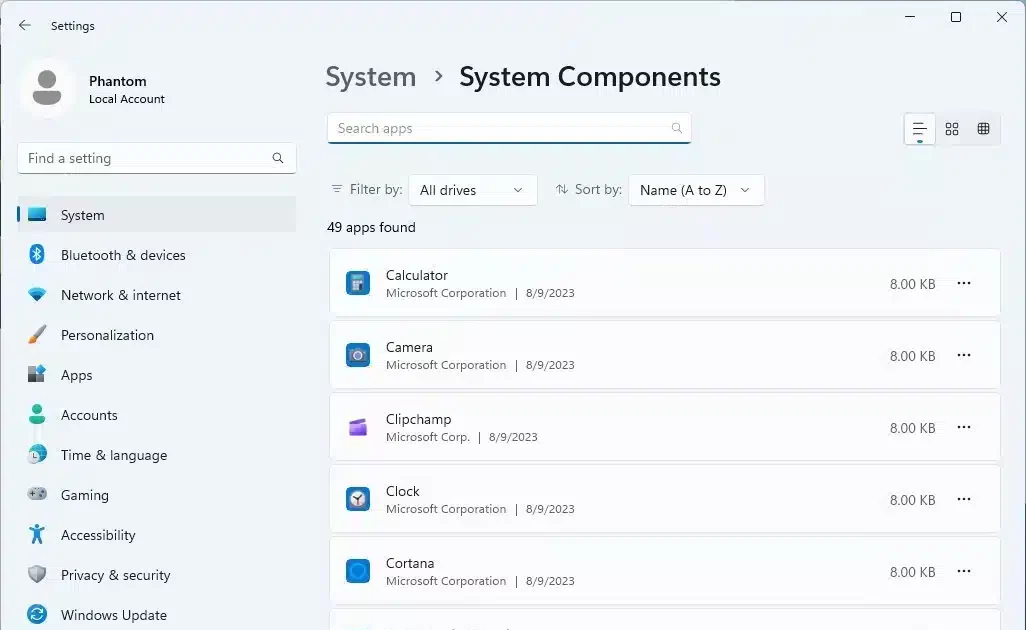
阅读更多:
- 如何启用Windows 11的颜色过滤器,以应对视觉挑战
- 如何在Windows 11中启用动态照明
